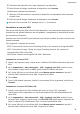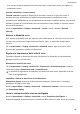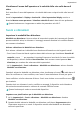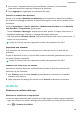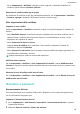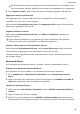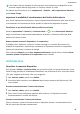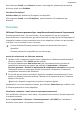MatePad Pro User Manual-(MRX-W09&AL09&W29,HarmonyOS 2_01,it)
Table Of Contents
- Manuale dell'utente
- Sommario
- Informazioni essenziali
- Gesture di base
- Tablet Clone
- Bloccare e sbloccare lo schermo
- Familiarizzarsi con la schermata Home
- Icone di notifica e di stato
- Pannello di controllo
- Schermate e registrazione schermo
- Regolare le impostazioni audio
- Multi-finestra
- Accendere e spegnere o riavviare il dispositivo
- Caarica
- Funzioni intelligenti
- HiVoice
- AI Voice
- Visualizzare le abilità di AI Voice
- Effettuare chiamate e inviare messaggi SMS con AI Voice
- Impostare sveglie con i comandi vocali
- Riprodurre musica o video con i comandi vocali
- Aprire app con i comandi vocali
- Chiedere informazioni sul meteo con i comandi vocali
- Traduzione vocale
- Impostare eventi e promemoria Calendario con i comandi vocali
- AI Lens
- HiTouch
- Proiezione facile
- Huawei Share
- Collaborazione multischemo
- HiVoice
- Fotocamera e Galleria
- Avviare Fotocamera
- Scattare foto
- Scattare foto panoramiche
- Scattare foto HDR
- Immagini in movimento
- Aggiungere sticker alle foto
- Modalità documenti
- Modalità Pro
- Registrare video
- Registrazione in slow motion
- Fotografia time-lapse
- Filtri
- Regolare le impostazioni della fotocamera
- Gestire la Galleria
- Momenti più belli
- App
- Contatti
- Telefono
- Messaggi
- MeeTime
- Calendario
- Orologio
- Blocco note
- Registratore
- App gemella
- Gestione tablet
- Tablet Clone
- Impostazioni
- Wi-Fi
- Dati mobili
- Altre connessioni
- Display e luminosità
- Suoni e vibrazioni
- Notifiche
- Biometria e password
- App
- Batteria
- Archiviazione
- Sicurezza
- Privacy
- Funzioni di accessibilità
- Utenti e account
- Aggiornamenti di sistema
- Informazioni sul tablet
Sulla schermata Pulizia, tocca Rimuovi accanto a una categoria, seleziona gli elementi da
eliminare, quindi tocca ELIMINA .
Cancellare le duplicati
Gestione tablet può identicare le duplicati sul dispositivo.
Sulla schermata Pulizia, tocca File duplicati , quindi seleziona i le indesiderati per
eliminarli.
Sicurezza
Utilizzare Sicurezza password per compilare automaticamente la password
Sicurezza password salva i tuoi nomi utente e le tue password e li usa per completare
automaticamente i campi necessari ogni volta che accedi a un'app. Questi dati dispongono di
crittograa hardware e sono memorizzati solo sul tuo dispositivo. Huawei non può accedere
a tali dati e non li caricherà in rete o sul server.
• Prima di utilizzare Sicurezza password, imposta una password di blocco per il
dispositivo.
• Sicurezza password è compatibile solo con alcune app.
Accedi più velocemente con Sicurezza password
1 Quando accedi a un'app per la prima volta, il dispositivo ti chiederà automaticamente di
salvare la password. Tocca SALVA quando richiesto.
Se tocchi accidentalmente Non salvare mai, puoi comunque attivare la funzione di
compilazione automatica per questa app andando in Impostazioni > Sicurezza >
Sicurezza password > Gestisci le impostazioni di compilazione automatica e attivando
l'interruttore accanto a questa app. Quando l'interruttore è disattivato, la funzione di
compilazione automatica sarà disattivata.
2 Se esci dall'app, all'accesso successivo il dispositivo compilerà automaticamente il nome
utente e la password una volta vericata l'identità con la password di blocco, l'impronta
digitale o l'ID del viso.
Non tutti i dispositivi supportano le funzioni a impronta digitale.
Quando passi a un nuovo dispositivo Huawei, puoi utilizzare Tablet Clone per trasferire i dati
in Sicurezza password sul nuovo dispositivo.
Visualizzare o eliminare i nomi utente e le password memorizzati
Puoi visualizzare o eliminare i nomi utente e le password memorizzati in Sicurezza password
in qualsiasi momento.
Accedi a Impostazioni > Sicurezza > Sicurezza password > ACCOUNT per visualizzare o
eliminare i nomi utente e le password memorizzati.
Impostazioni
87